Prieskumník systému Windows je základným programom operačného systému Windows. Je to jedna z páteří operačného systému, ktorá napája nielen prehliadanie súborov a operácie, ale aj panel úloh a ponuku Štart.
Správa „Prieskumník systému Windows prestala fungovať“ je pomerne bežným úsudkom podľa počtu webových stránok a riešení, ktoré používatelia a správcovia webových stránok uverejnili v priebehu rokov na internete.
Cieľom tejto príručky na riešenie problémov je poskytnúť používateľom, ktorí zaznamenali chybu Prieskumníka Windows, najbežnejšie riešenia a opravy.
Poznámka : Microsoft premenoval Windows Explorer na Prieskumník v systéme Windows 8 a 10. To nezmenilo skutočnosť, že Prieskumník môže tiež spôsobiť chyby „prestal fungovať“. Väčšina z toho, čo sa odporúča nižšie, sa preto vzťahuje aj na program Prieskumník.
Prieskumník systému Windows prestal pracovať

Riešenie 1: Kontrola súborov
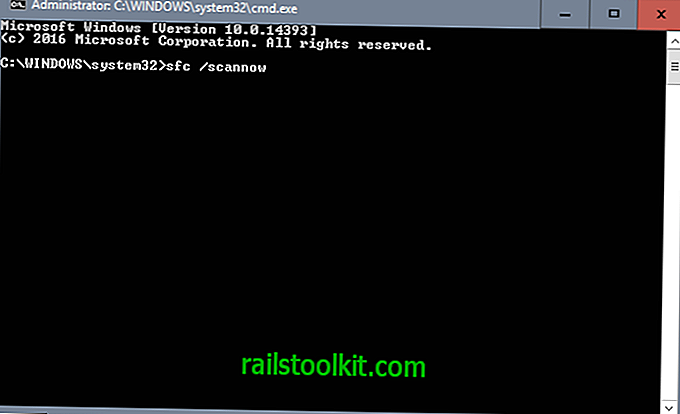
Toto riešenie skontroluje, či operačný systém neobsahuje chýbajúce alebo poškodené súbory, a nahrádza ich pôvodnou verziou súboru, aby sa zabezpečilo, že sa používajú iba platné súbory. Pomáha to v prípade poškodenia údajov a škodlivých útokov, ktoré zmenili alebo odstránili súbory operačného systému.
1. Kliknite na tlačidlo Štart a do poľa Spustiť vyhľadávanie zadajte príkaz cmd.
2. V oblasti výsledkov kliknite pravým tlačidlom myši na cmd.exe a potom kliknite na príkaz Spustiť ako správca. Môže sa zobraziť výzva na zadanie hesla pre účet správcu. Ak ste správcom alebo kliknite na heslo správcu, kliknite na Pokračovať. Potom kliknite na tlačidlo Pokračovať.
3. Do príkazového riadka napíšte Sfc / scannow a potom stlačte kláves ENTER.
Skenovanie môže chvíľu trvať. Robí to porovnaním existujúcich súborov v zariadení s pôvodnými súbormi. Ak si všimne súbory, ktoré nie sú originálne, pokúsi sa ich nahradiť pôvodnou verziou.
Riešenie 2: Skenujte disk
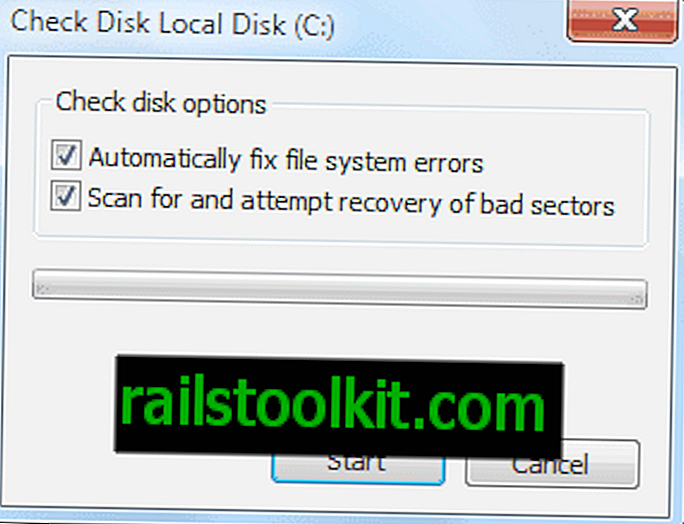
Súbory a priečinky môžu byť platné, ale stále môže dôjsť k tomu, že pevný disk má chybné sektory alebo iné problémy, ktoré vedú k tomuto chybovému hláseniu v programe Windows Prieskumník. Ďalším riešením problému je kontrola pevného disku, na ktorom je nainštalovaný Windows.
1. Otvorte ponuku Štart a kliknite na odkaz na počítač.
2. Pravým tlačidlom myši kliknite na pevný disk, na ktorom je nainštalovaný systém Windows (zvyčajne c :) az kontextovej ponuky vyberte príkaz Vlastnosti.
3. Prepnite sa na kartu Nástroje a v časti Kontrola chýb vyberte tlačidlo Skontrolovať
4. Pred stlačením tlačidla Štart sa uistite, že sú vybraté obe možnosti.
5. Kontrola disku musí byť naplánovaná, pretože disk sa používa, keď je operačný systém spustený. Skenovanie sa spustí automaticky pri nasledujúcom spustení.
Poznámka : Skontrolujte disk namiesto toho môžete nasledujúcim spôsobom. Je to užitočné, ak sa prepojenie s počítačom už nezobrazuje v ponuke Štart (čo je prípad systému Windows 8 a novšieho).
- Klepnite na kláves systému Windows, zadajte príkaz cmd.exe, kliknite pravým tlačidlom myši na prvý výsledok a v kontextovej ponuke vyberte príkaz Spustiť ako správca.
- Zadajte chkdsk a stlačte Enter.
Riešenie 3: Aktualizácie
Uistite sa, že váš systém je aktuálny. Vyhľadajte aktualizácie systému Windows (pomocou tlačidla Štart> všetky programy> Windows Update) a aktualizácie softvéru, ak je softvér spustený na pozadí. Uistite sa, že aktualizujete aj ovládače hardvéru (najmä grafickej karty).
Riešenie 4: Skenujte systém pomocou bezpečnostného softvéru
Problémy s programom Prieskumník systému Windows môžu spôsobovať vírusy alebo iný škodlivý softvér. Skenovanie systému pomocou bezpečnostných aplikácií zaisťuje, že v systéme, ktorý nespôsobuje problémy, nie je spustený žiadny vírus alebo iný škodlivý kód.
Vyskúšajte tento rozsiahly zoznam bezpečnostných aplikácií. Odporúčajú sa napríklad Malwarebytes Anti-Malware, DrWeb a Gmer. Možno budete chcieť spustiť aspoň jeden program v kategóriách anti-malware / spyware, anti-rootkit a anti-virus.
Riešenie 4: Vypnite služby a nástroje tretích strán
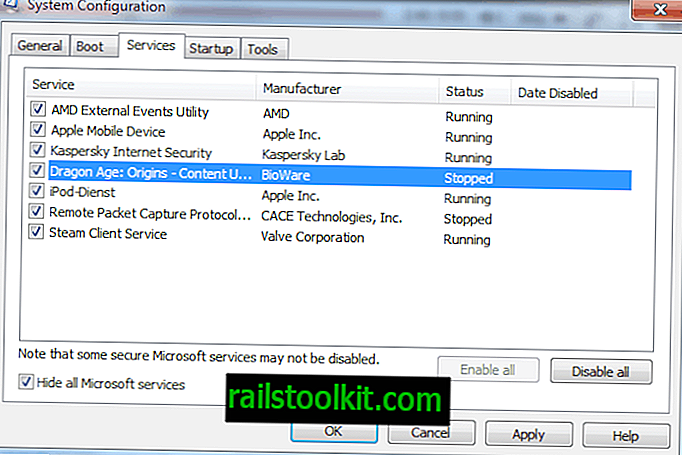
Ďalšou možnou príčinou toho, že program Prieskumník systému Windows prestal fungovať, je program alebo služba tretej strany, ktorá s nimi môže byť v konflikte.
Upozorňujeme, že to môže byť spôsobené programami, ktoré interagujú priamo s programom Prieskumník systému Windows, napríklad to môžu urobiť doplnky alebo skripty shellu.
Aby sme túto možnosť vylúčili, musíme vypnúť všetky služby a programy tretích strán. Najlepšie sa to dá vykonať v nástroji na konfiguráciu systému.
1. Kliknite na tlačidlo Štart, do runtime formulára napíšte msconfig a z výsledkov vyhľadávania vyberte nástroj Msconfig.
2. Najprv prepnite na kartu Po spustení a odstráňte z nej všetky vybrané položky. Upozorňujeme, že to môže znamenať, že bezpečnostný softvér je zakázaný. Možno by ste si to mali nechať skontrolovať pre prípad. Môže to však byť príčinou problémov prieskumníka.
3. Prepnite sa na kartu Služby a v spodnej časti začiarknite políčko Skryť všetky služby spoločnosti Microsoft. To zaisťuje, že sa zobrazujú iba služby tretích strán. Vypnite tiež všetky vybrané služby a potom reštartujte počítač.
Riešenie 6: Skontrolujte problémy s pamäťou
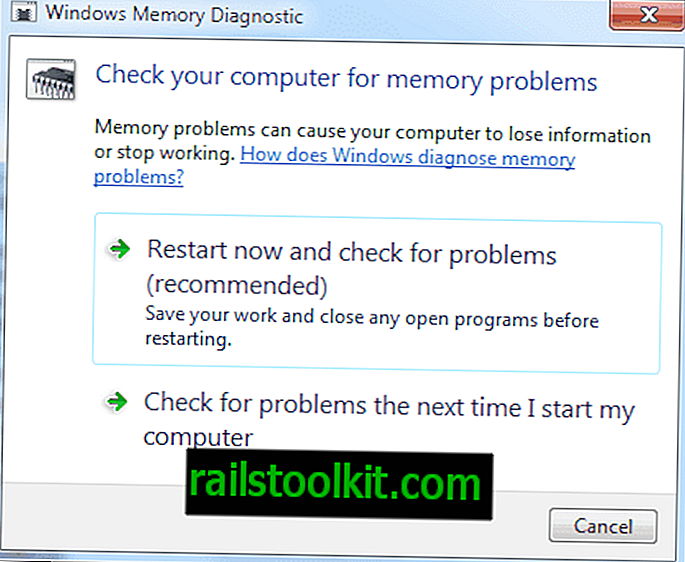
Môžete tak urobiť vo Windows Vista, Windows 7 a novších verziách Windows. Kliknite na tlačidlo Štart, napíšte mem a stlačte Enter. Tým sa otvorí nástroj na diagnostiku pamäte systému Windows, ktorý vykoná skenovanie pamäte pri ďalšom spustení systému.
Riešenie 7: Poškodenie nesystémových súborov
Chybové hlásenie sa môže zobraziť, ak pracovná plocha alebo spúšťací adresár Windows Prieskumník obsahujú poškodené súbory. Najčastejšou príčinou sú poškodené multimediálne súbory. Môže sa tiež stať, že sa problém vyskytne iba pri otváraní konkrétneho priečinka alebo jednotky v Prieskumníkovi systému Windows.
Pokúste sa nájsť poškodený súbor a presunúť ho alebo odstrániť, aby vyriešil problémy. Ak nemôžete použiť Prieskumník systému Windows na odstránenie alebo skrytie súborov, použite príkazový riadok.
Toto sedemstranné riešenie v minulosti vyriešilo problém „Prieskumník systému Windows prestal pracovať“. Možno budete chcieť skontrolovať prehliadač udalostí, ak problém pretrváva alebo sa vrátite k predchádzajúcemu bodu obnovenia systému, aby ste ho vyriešili.
Vyskytla sa táto chybová správa? Ak áno, čo ste urobili na jeho vyriešenie?














